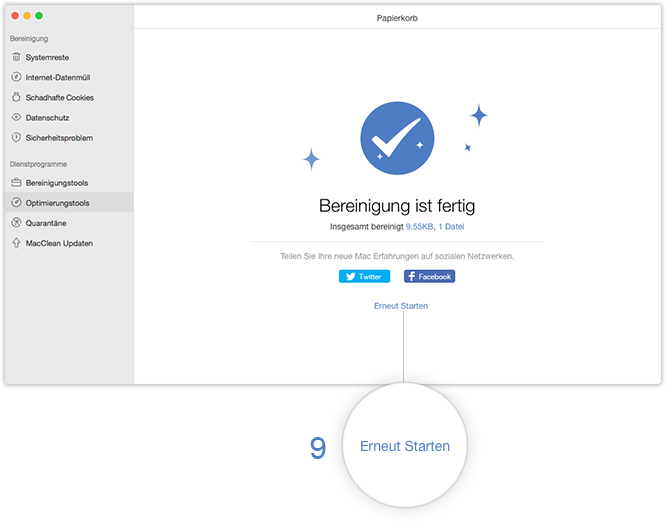MacClean herunterladen und Ihre ausgezeichnete MacClean Erfahrung starten!
Wie benutzt man MacClean
Willkommen bei MacClean online Anleitung. Hier finden Sie ausführliche Anleitungen, die Ihnen zeigen, wie Sie mit MacClean Datenmüll, schadhaften Cookies, Sicherheitsprobleme löschen können und wie Sie die vielseitigen Optimierungstools benutzen. Wenn Sie noch Frage nach dem Lesen dieser Anleitung haben, kontaktieren Sie sich bitte mit unserem Support-Team und werden Sie mit 7/24 Kundenbetreuung gewährleistet.
Papierkorb
Mit MacClean können Sie alle Junk-Ordner Ihres Macs endgültig löschen, einschließlich iPhoto, Words, Excel usw. Weil diese gelöschten Daten nicht mehr wiederhergestellt werden können, schützt es die Sicherheit Ihrer Privatsphäre und Daten. Lesen Sie den Text unten und lernen die Verwendung von MacClean.
Schritt 1: Vorbereitung.
- Öffnen Sie MacClean im Launchpad oder in der Programmliste
- Wählen Sie Optimierungstools (1)
- Wählen Sie Papierkorb (2)
Wenn Sie MacClean starten, wird das Hauptfenster angezeigt.
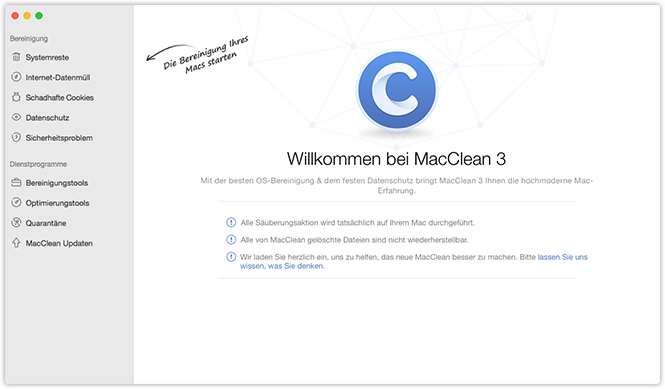
Wählen Sie bitte Papierkorb unter Optimierungstools. Dann werden Sie das folgende Bild anschauen:
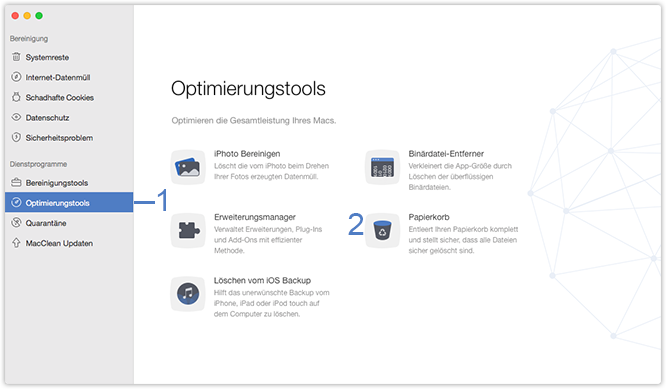
Schritt 2: Analyse.
- Markieren Sie die Junk-Dateien, die Sie löschen wollen(3)
- Überprüfen Sie alle markierten Items(4).
MacClean scannt automatisch die Junk Dateien auf Ihrem Papierkorb. Um Ihre Dateien besser zu verwalten, können Sie die Junk Daten nach Name/Größe (5) überprüfen.
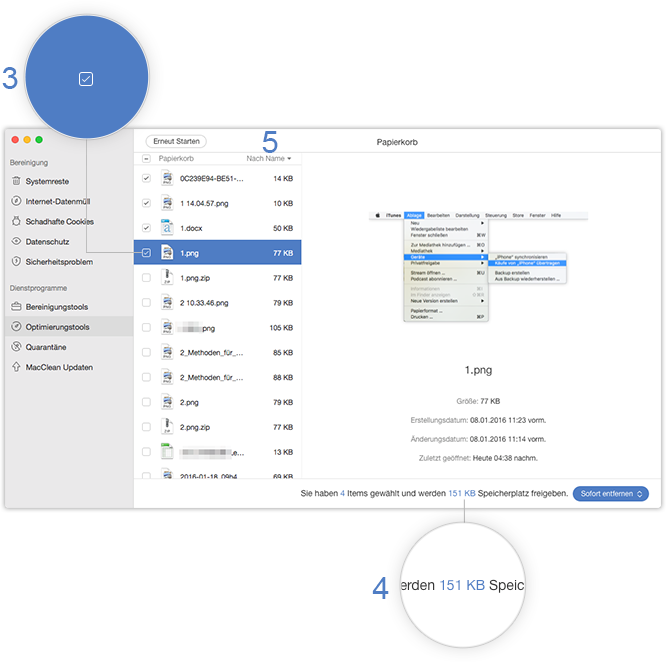
Schritt 3: Reinigen
- Wählen Sie ein bevorzugtes Löschungsform(6)
- Klicken Sie auf die Option „Ja“(7), um das Löschen wieder bestätigen
Entfalten Sie das Menü vom Löschen – Modus. Danach klicken Sie auf den Button „Sofort entfernen“. Um Reinigungsprozess zu stoppen, tippen Sie auf den Button „Nein“(8).
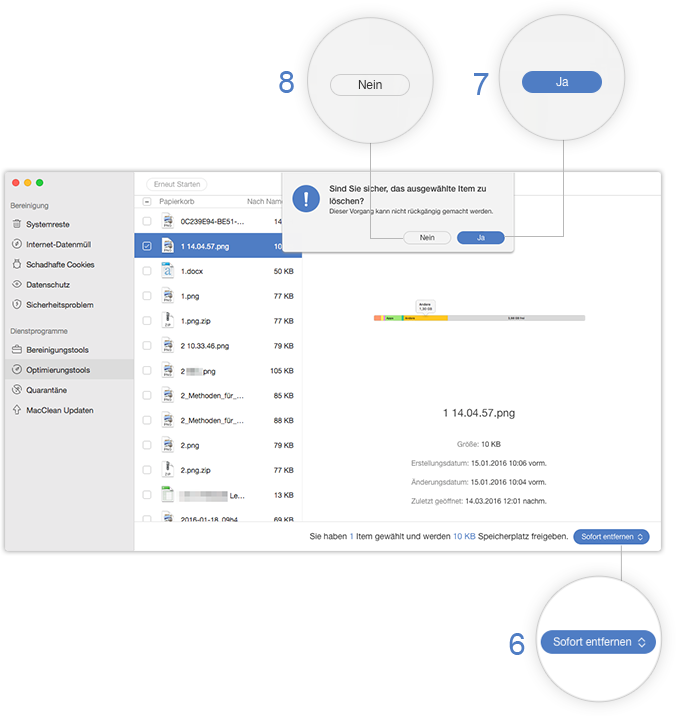
Die Sicherheitsstufe wird in 3 Stufe eingeteilt, nämlich Sofort entfernen, sicher entfernen, komplett entfernen.
Nach dem Abschluss der Reinigung, können Sie die Seite mit dem Ergebnis sehen. Wenn Sie zur vorherigen zurückkehren möchten, klicken Sie auf den Knopf „Erneut starten “(9).